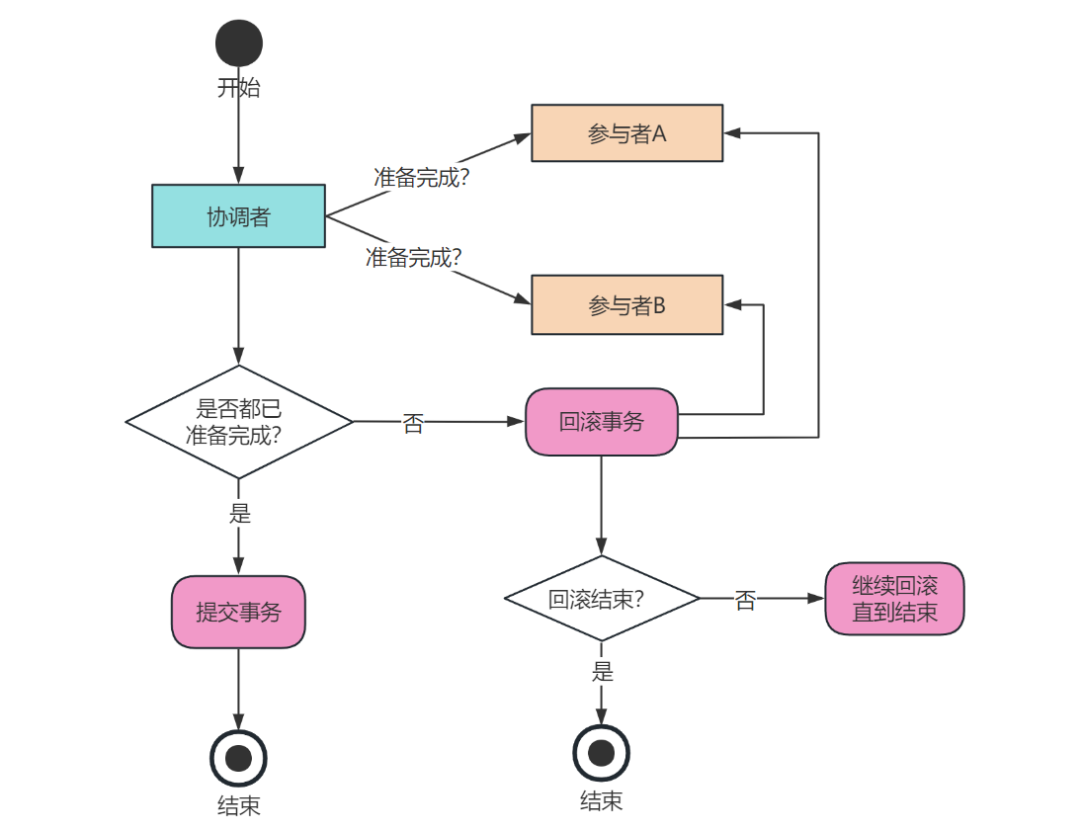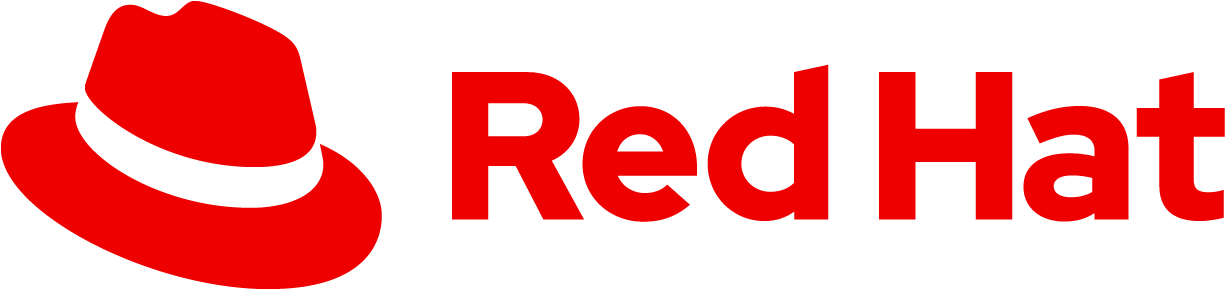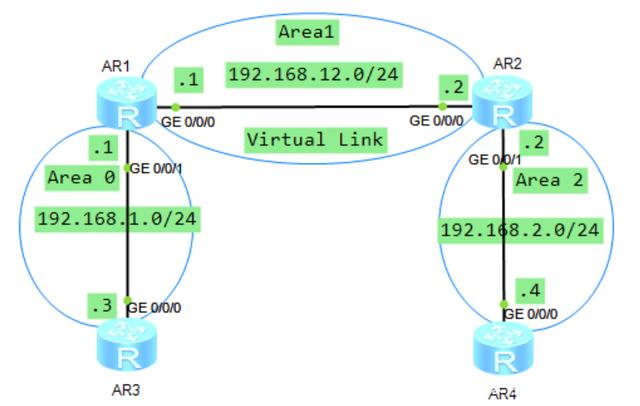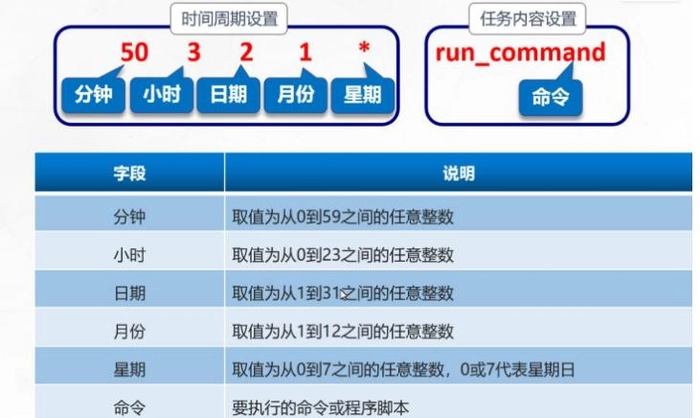要使用Python在Linux上搭建Apache服务器,您需要先安装Apache、配置它来使用Python WSGI应用程序,并创建一个Python应用程序。
![python和linux搭建Apache服务器步骤(用Python与Linux搭建Apache服务器) 图片[1]-python和linux搭建Apache服务器步骤(用Python与Linux搭建Apache服务器)-不念博客](https://www.bunian.cn/wp-content/uploads/2023/04/weixintupian20230424110949.png)
以下是一个简单的步骤指南:
步骤1:安装Apache
首先,确保您的系统已安装了Apache。在基于Debian的发行版(如Ubuntu)上,可以使用以下命令:
sudo apt-get updatesudo apt-get install apache2sudo apt-get update sudo apt-get install apache2sudo apt-get update sudo apt-get install apache2
在基于RPM的发行版(如CentOS、Fedora、RHEL)上,可以使用以下命令:
sudo yum install httpdsudo yum install httpdsudo yum install httpd
步骤2:安装mod_wsgi
接下来,需要安装mod_wsgi模块,它是用于托管Python WSGI应用程序的Apache模块。在基于Debian的发行版上,可以使用以下命令:
sudo apt-get install libapache2-mod-wsgi-py3sudo apt-get install libapache2-mod-wsgi-py3sudo apt-get install libapache2-mod-wsgi-py3
在基于RPM的发行版上,可以使用以下命令:
sudo yum install mod_wsgisudo yum install mod_wsgisudo yum install mod_wsgi
步骤3:创建一个Python WSGI应用程序
现在,创建一个简单的Python WSGI应用程序。首先,创建一个名为app.wsgi的文件:
sudo nano /var/www/html/app.wsgisudo nano /var/www/html/app.wsgisudo nano /var/www/html/app.wsgi
然后,将以下内容粘贴到文件中:
def application(environ, start_response):status = '200 OK'output = b'Hello, World!'response_headers = [('Content-type', 'text/plain'),('Content-Length', str(len(output)))]start_response(status, response_headers)return [output]def application(environ, start_response): status = '200 OK' output = b'Hello, World!' response_headers = [('Content-type', 'text/plain'), ('Content-Length', str(len(output)))] start_response(status, response_headers) return [output]def application(environ, start_response): status = '200 OK' output = b'Hello, World!' response_headers = [('Content-type', 'text/plain'), ('Content-Length', str(len(output)))] start_response(status, response_headers) return [output]
保存并关闭文件。
步骤4:配置Apache以使用Python WSGI应用程序
接下来,需要配置Apache以使用我们的Python WSGI应用程序。在基于Debian的发行版上,创建一个名为myapp.conf的新配置文件:
sudo nano /etc/apache2/sites-available/myapp.confsudo nano /etc/apache2/sites-available/myapp.confsudo nano /etc/apache2/sites-available/myapp.conf
在基于RPM的发行版上,创建一个名为myapp.conf的新配置文件:
sudo nano /etc/httpd/conf.d/myapp.confsudo nano /etc/httpd/conf.d/myapp.confsudo nano /etc/httpd/conf.d/myapp.conf
将以下内容粘贴到myapp.conf文件中:
<VirtualHost *:80>ServerName myapp.localWSGIDaemonProcess myapp user=www-data group=www-data threads=5WSGIScriptAlias / /var/www/html/app.wsgi<Directory /var/www/html>WSGIProcessGroup myappWSGIApplicationGroup %{GLOBAL}Require all granted</Directory></VirtualHost><VirtualHost *:80> ServerName myapp.local WSGIDaemonProcess myapp user=www-data group=www-data threads=5 WSGIScriptAlias / /var/www/html/app.wsgi <Directory /var/www/html> WSGIProcessGroup myapp WSGIApplicationGroup %{GLOBAL} Require all granted </Directory> </VirtualHost><VirtualHost *:80> ServerName myapp.local WSGIDaemonProcess myapp user=www-data group=www-data threads=5 WSGIScriptAlias / /var/www/html/app.wsgi <Directory /var/www/html> WSGIProcessGroup myapp WSGIApplicationGroup %{GLOBAL} Require all granted </Directory> </VirtualHost>
保存并关闭文件。
步骤5:启用新的Apache配置
在基于Debian的发行版上,使用以下命令启用新的站点配置:
sudo a2ensite myapp.confsudo systemctl reload apache2sudo a2ensite myapp.conf sudo systemctl reload apache2sudo a2ensite myapp.conf sudo systemctl reload apache2
在基于RPM的发行版上,只需重启Apache:
sudo systemctl restart httpdsudo systemctl restart httpdsudo systemctl restart httpd
步骤6:更新本地主机文件(可选)
要使用myapp.local域名访问应用程序,您需要更新本地主机文件以将域名解析为本地服务器。在本地计算机上,打开/etc/hosts文件(对于Windows,文件位于C:\Windows\System32\drivers\etc\hosts):
sudo nano /etc/hostssudo nano /etc/hostssudo nano /etc/hosts
将以下行添加到文件末尾:
127.0.0.1 myapp.local127.0.0.1 myapp.local127.0.0.1 myapp.local
保存并关闭文件。
步骤7:测试应用程序
现在,您应该能够通过在浏览器中输入http://myapp.local或使用curl命令访问Python WSGI应用程序:
curl http://myapp.localcurl http://myapp.localcurl http://myapp.local
如果一切正常,您将看到“Hello, World!”输出。
这是使用Python和Apache在Linux上设置一个简单WSGI应用程序的基本过程。
对于实际应用程序,您可能需要考虑使用更先进的Python Web框架,如Flask或Django,并根据需要进行相应的Apache配置。